Книга: Бизнес-планирование и анализ инвестиционных проектов на компьютере
Ввод данных о начальных пассивах
Ввод данных о начальных пассивах
Ввод данных о пассивах предприятия обычно начинается с причитающихся к уплате налогов (имеются в виду налоговые обязательства предприятия, образовавшиеся до начала проекта, но которые необходимо погашать в период реализации проекта). Любое действующее предприятие имеет текущие обязательства по налогам, и эта информация вводится на вкладке Отсроченные налоги (рис. 4.27).
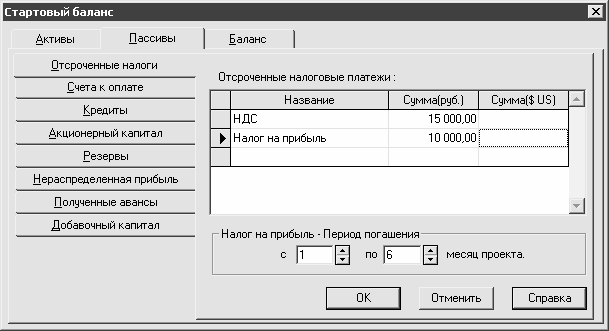
Рис. 4.27. Ввод данных о задолженности по налогам
Задолженность по налогам может выражаться как в одной, так и в другой валютах проекта. Если существует задолженность еще в каких-то валютах, то ее необходимо пересчитать в одну из двух валют проекта по действующему курсу.
Задолженность по каждому налогу отражается отдельной позицией в списке. Для добавления новой позиции нужно щелкнуть в любом месте списка правой кнопкой мыши и в открывшемся контекстном меню выбрать команду Добавить, либо нажать клавишу Insert. Затем в соответствующих полях с клавиатуры ввести название налога и сумму – в рублях либо в долларах США.
В нижней части вкладки указывается период погашения задолженности для той позиции списка, на которой установлен курсор. С клавиатуры либо с помощью кнопок счетчика укажите начальный и конечный месяцы периода, в течение которого должна быть погашена задолженность. Сумма задолженности будет списываться равными долями в течение всего срока ее погашения.
После ввода информации о задолженности по налогам и выполнения расчетов суммарная задолженность по налогам отобразится в балансе в строке Отсроченные налоговые платежи. По мере погашения этой задолженности в последующие периоды данная сума будет соответствующим образом уменьшаться.
В случае необходимости вы можете удалить любую позицию списка – для этого выделите ее курсором и выполните команду контекстного меню Удалить (либо нажмите клавишу Delete). При этом программа выдаст дополнительный запрос на подтверждение операции удаления.
Вы можете сортировать позиции в списке по названию либо по стоимости (сумме) – для этого выберите подходящий вариант в подменю Сортировка, которое находится в контекстном меню. По умолчанию режим сортировки отключен.
На вкладке Счета к оплате осуществляется ввод данных о кредиторской задолженности предприятия. Это делается точно так же, как и ввод данных о дебиторской задолженности на вкладке Активы (см. рис. 4.19). Введенные здесь суммы задолженности отражаются в балансе предприятия в строке Счета к оплате. По мере погашения обязательств эта позиция дебетуется, а позиция Денежные средства – кредитуется. В отчете о движении денежных средств информация о кредиторской задолженности показывается в строке Другие выплаты.
Однако на вкладке Счета к оплате отображается информация о кредиторской задолженности предприятия только перед контрагентами. Что касается полученных кредитов, то для ввода данных о них предназначена вкладка Кредиты.
На данной вкладке имеется только один параметр – кнопка Кредиты. При нажатии этой кнопки на экране отображается окно, которое показано на рис. 4.28.
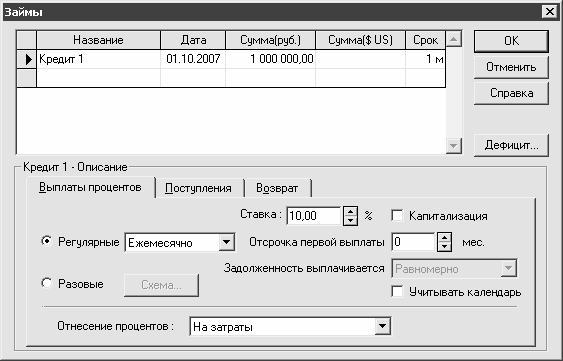
Рис. 4.28. Кредиты предприятия на начало проекта
Следует учитывать, что в данном окне отображаются не условия кредитного договора, а информация о наличии задолженности по кредитам и займам по состоянию на дату начала проекта. Поэтому в табличной части окна значение колонки Дата отредактировать невозможно – здесь все время отображается дата начала проекта.
Чтобы добавить в программу информацию ценных бумагах, выполните в табличной части окна команду контекстного меню Добавить кредит (эта команда вызывается также нажатием клавиши Insert) и определите значения перечисленных ниже параметров.
? Наименование – в данном поле указывается наименование кредитора (например, Сбербанк).
? Дата – поле не редактируется.
? Сумма (руб.) – здесь указывается сумма остатка кредиторской задолженности в основной валюте по состоянию на дату начала проекта.
? Сумма ($ US) – здесь указывается сумма остатка кредиторской задолженности в дополнительной валюте по состоянию на дату начала проекта.
? Срок – в этом поле указывается срок погашения задолженности.
Для удаления из таблицы той или иной позиции выделите ее в списке курсором и выполните команду контекстного меню Удалить кредит (команда вызывается также нажатием Delete).
Вы можете сортировать позиции в списке по названию, по дате либо по сумме – для этого выберите подходящий вариант в подменю Сортировка, которое находится в контекстном меню. По умолчанию режим сортировки отключен.
С помощью команды Дата/период, которая также находится в контекстном меню, можно быстро рассчитать период от даты получения кредита до выбранной даты по текущей позиции списка. При активизации команды открывается окно, в котором указывается количество месяцев с начала проекта, после чего отображается результат расчета.
В нижней части окна находится три вкладки: Выплаты процентов, Поступления и Возврат. Рассмотрим назначение каждой из них.
Внимание. Содержимое каждой вкладки относится к той позиции списка, на которой в данный момент установлен курсор.
Вкладка Выплата процентов предназначена для ввода информации о выплате процентов. В первую очередь в поле Ставка введите процентную ставку по кредиту; требуемое значение можно ввести как с клавиатуры, так и с помощью кнопок счетчика. Затем укажите режим выплаты процентов.
? Регулярные – при выборе данного режима подразумевается, что выплата процентов будет осуществляться регулярно через равные промежутки времени. Промежуток времени выбирается из расположенного справа раскрывающегося списка из следующих вариантов: Ежемесячно, Ежеквартально, Раз в 6 месяцев, Раз в год. При этом процентные обязательства начисляются в соответствии с указанной процентной ставкой и распределяются равномерными долями на оставшийся срок кредитного соглашения с учетом выбранной периодичности.
? Разовые – если переключатель установлен в данное положение, то подразумевается, что выплата процентов будет происходить нерегулярно. В данном случае нужно нажать расположенную справа кнопку Схема, и в открывшемся окне сформировать график выплаты процентов.
Если условиями кредитного договора предусмотрено начисление процентов по схеме «сложного процента» (т.е. когда сумма начисленных, но еще не выплаченных процентов присоединяется к основному долгу), необходимо установить флажок Капитализация.
Если предприятию предоставляется отсрочка выплаты процентов, то продолжительность этой отсрочки (в месяцах) необходимо ввести в поле Отсрочка первой выплаты. Если данному полю присвоено любое значение, кроме 0, то ниже открывается для редактирования поле Задолженность выплачивается, в котором указывается порядок погашения задолженности, образовавшейся за время отсрочки.
Внимание. Если выбран режим выплаты процентов Разовые, то параметры Ставка, Капитализация, Отсрочка первой выплаты и Задолженность выплачивается становятся недоступными для редактирования.
В нижней части окна содержится один из важнейших параметров – поле Отнесение процентов. В нем следует указать, куда будут отнесены суммы причитающихся к уплате процентов. Требуемое значение выбирается из раскрывающегося списка из перечисленных ниже вариантов.
? На затраты – в данном случае суммы процентов будут полностью отнесены на издержки предприятия.
? На прибыль – при выборе этого значения суммы процентов будут отнесены за счет прибыли, остающейся в распоряжении предприятия.
? С учетом ставки рефинансирования – в данном случае суммы процентов будут отнесены на издержки предприятия в пределах ставки рефинансирования; остальная же сумма процентов будет отнесена за счет прибыли, остающейся в распоряжении предприятия.
На вкладке Поступления описывается порядок поступления денежных средств за счет кредита.
Что касается возврата основной суммы кредита, то информация о выплатах указывается на вкладке Возврат (см. рис. 4.29).
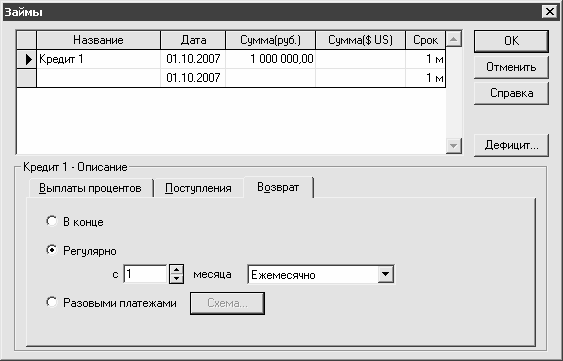
Рис. 4.29. Ввод данных о возврате кредита
С помощью переключателя укажите порядок возврата основной суммы кредита.
? В конце – в данном случае сумма кредита будет погашена в конце срока действия кредитного договора.
? Регулярно – сумма кредита будет возвращаться регулярно равными частями. Периодичность выплат указывается в расположенных ниже полях.
? Разовыми платежами – в данном случае подразумевается, что основная сумма кредита будет погашаться нерегулярно. В данном случае нужно нажать расположенную справа кнопку Схема, и в открывшемся окне сформировать график погашения основной сумма кредита.
Общая сумма задолженности по кредитам рассчитывается программой автоматически и отображается в балансе в строке Краткосрочные займы – если ее срок не превышает одного года, или в строке Долгосрочные займы – если срок возврата превышает один год. В случае, когда до погашения задолженности по тому или иному кредиту остается не более одного года, соответствующая сумма автоматически переносится из строки Долгосрочные займы в строку Краткосрочные займы.
Также информация о выплате процентов по кредитам и погашении основных сумм задолженности отражается в отчете о движении денежных средств (кэш-фло). В отчете о прибылях и убытках отображается отнесение сумм процентов по кредитам на издержки предприятия при расчете чистой прибыли.
В процессе ввода данных о кредитах вы можете контролировать баланс денежных средств предприятия и размер дефицита наличности – для этого достаточно нажать кнопку Дефицит. После нажатия кнопки программа автоматически выполнит расчет проекта и представит в отдельном окне соответствующую информацию из отчета о движении денежных средств.
Завершается ввод данных о задолженности по кредитам на начало проекта нажатием кнопки ОК. Кнопка Отменить предназначена для выхода из данного режима без сохранения выполненных изменений.
Данные об акционерном капитале предприятия указываются на вкладке Акционерный капитал (рис. 4.30).
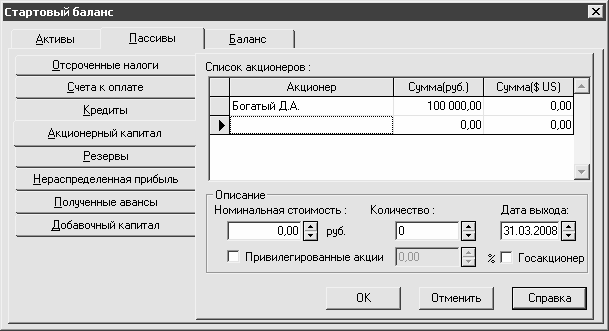
Рис. 4.30. Ввод данных об акционерном капитале
В табличной части вкладки представлена информация об акционерах предприятия. Для каждой позиции списка отображается название или ФИО акционера и сумма его вклада в основной или в дополнительной валюте.
Внимание. На данной вкладке содержится информация об акционерном капитале только на дату начала проекта. Все операции по привлечению капитала, которые планируется осуществить в рамках проекта в последующие периоды времени (включая первый месяц его реализации) описываются в разделе «Финансирование», подраздел «Акционерный капитал».
Для добавления новой позиции нужно щелкнуть в любом месте списка правой кнопкой мыши и в открывшемся контекстном меню выбрать команду Добавить, либо нажать клавишу Insert. Затем в соответствующих полях с клавиатуры ввести название или ФИО акционера сумму – в рублях либо в долларах США.
В нижней части вкладки отображается информация, относящаяся к активной позиции списка. В поле Количество указывается количество акций, находящихся на руках у акционера, а в поле Номинальная стоимость – их стоимость по номинальной цене. Установка флажка Привилегированные акции указывает на то, что владелец данного пакета получает гарантированный доход. Величина дохода вводится в расположенном справа поле в процентах годовых от номинала акций.
Установка флажка Госакционер означает отнесение акционерного капитала к государственному источнику финансирования. При анализе доходов участников все акционеры этой категории объединены под общим названием Государство.
Для удаления позиций из списка используйте команду контекстного меню Удалить либо клавишу Delete.
В балансе предприятия информация об акционерном капитале может отображаться в трех строках. В строках Обыкновенные акции и Привилегированные акции показана сумма средств, полученных от продажи, соответственно, обыкновенных и привилегированных акций по их номинальной стоимости. Сумма, полученная за счет разницы между ценой продажи и номинальной ценой, отражается в строке Капитал, внесенный сверх номинала.
На вкладке Резервы вводятся данные о суммарной величине резервных фондов и других фондов специального назначения, созданных предприятием до начала реализации проекта. Резервные суммы в валютах, отличных от выбранных для реализации проекта, должны быть пересчитаны в одну из валют по соответствующему курсу на дату начала проекта.
Введенные на данной вкладке суммы отображаются в балансе предприятия по строке Резервные фонды.
На вкладке Нераспределенная прибыль аналогичным образом вводятся суммы нераспределенной прибыли предприятия по состоянию на дату начала проекта.
На вкладке Полученные авансы отражается информация о суммах, полученных предприятием от контрагентов в счет будущих поставок продукции (иначе говоря, здесь вводятся суммы полученных предоплат) по состоянию на дату начала проекта. Содержимое вкладки показано на рис. 4.31.
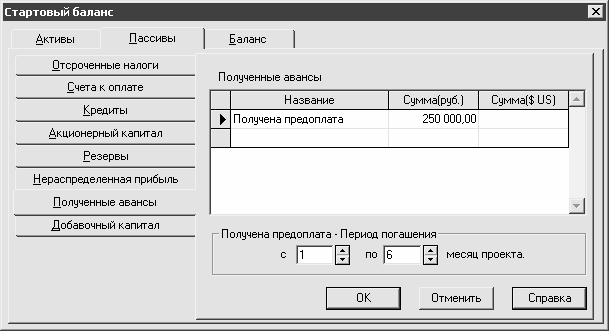
Рис. 4.31. Ввод данных о полученных предоплатах
Полученные авансы могут выражаться как в одной, так и в другой валютах проекта. Если существует предоплата еще в каких-то валютах, то ее необходимо пересчитать в одну из двух валют проекта по действующему курсу.
Каждая предоплата отражается отдельной позицией в списке. Для добавления новой позиции нужно щелкнуть в любом месте списка правой кнопкой мыши и в открывшемся контекстном меню выбрать команду Добавить, либо нажать клавишу Insert. Затем в соответствующих полях с клавиатуры ввести название кредитора и сумму – в рублях либо в долларах США.
В нижней части вкладки указывается период погашения задолженности для той позиции списка, на которой установлен курсор. С клавиатуры либо с помощью кнопок счетчика укажите начальный и конечный месяцы периода, в течение которого должна быть погашена задолженность. Сумма задолженности будет списываться равными долями в течение всего срока ее погашения.
В случае необходимости вы можете удалить любую позицию списка – для этого выделите ее курсором и выполните команду контекстного меню Удалить (либо нажмите клавишу Delete). При этом программа выдаст дополнительный запрос на подтверждение операции удаления.
Вы можете сортировать позиции в списке по названию либо по стоимости (сумме) – для этого выберите подходящий вариант в подменю Сортировка, которое находится в контекстном меню. По умолчанию режим сортировки отключен.
Общая сумма полученных предоплат рассчитывается программой автоматически и отражается в балансе предприятия в строке Полученные авансы. По мере погашения задолженности дебетуется позиция Полученные авансы и кредитуется позиция Нераспределенная прибыль.
В отчете о прибылях и убытках суммы погашаемой задолженности по строке Полученные авансы отражаются в строке Валовой объем продаж и, таким образом, учитываются при расчете прибыли.
Вкладка Добавочный капитал – единственная вкладка, данные которой не редактируются. Здесь справочно показывается информация о добавочном капитале предприятия, сумма которого рассчитывается как разница между суммами введенных активов и пассивов предприятия.
- Резервное копирование базы данных InterBase
- Firebird РУКОВОДСТВО РАЗРАБОТЧИКА БАЗ ДАННЫХ
- Резервное копирование многофайловых баз данных
- Восстановление из резервных копий многофайловых баз данных
- Владелец базы данных
- ЧАСТЬ IV. База данных и ее объекты.
- Перевод базы данных InterBase 6.x на 3-й диалект
- Типы данных для работы с датой и временем
- Практическая работа 53. Запуск Access. Работа с объектами базы данных
- Обзор основных причин повреждения базы данных
- Ошибки проектирования базы данных
- Профилактика повреждений баз данных InterBase




